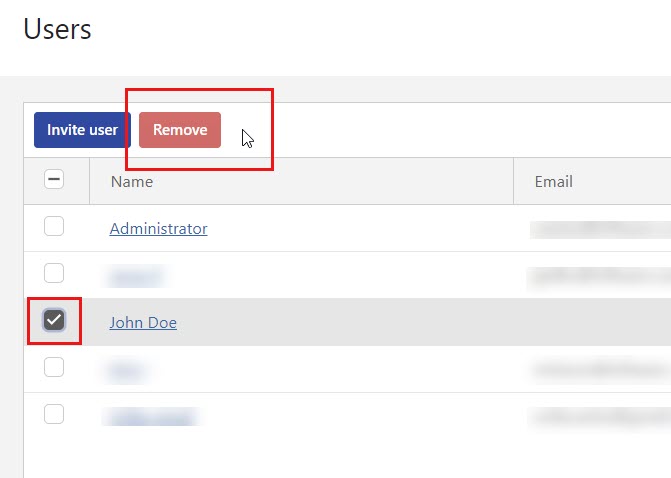Benutzer im Control Center
Neue Benutzer können nur auf Control Center zugreifen, wenn Sie sie als Benutzer in Control Center hinzufügen und ihnen hierfür eine Einladung per E-Mail senden.
Sie können Benutzer mit Firmen- oder privaten E-Mail-Adressen zu Control Center einladen.
-
Gehen Sie zu Benutzer.
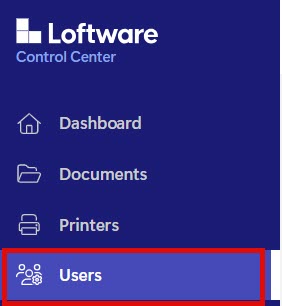
-
Klicken Sie auf Benutzer einladen .
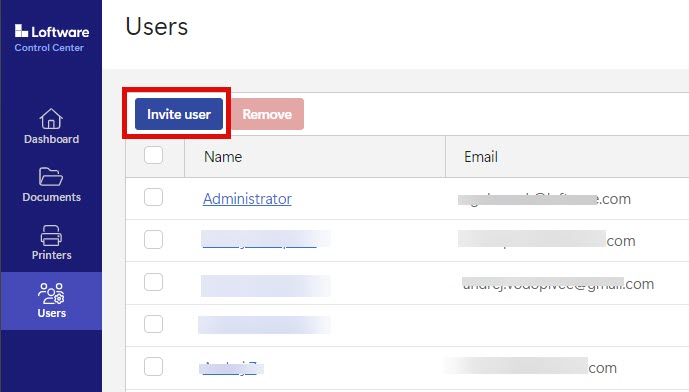
-
Das Formular Benutzerinformationen wird geöffnet.
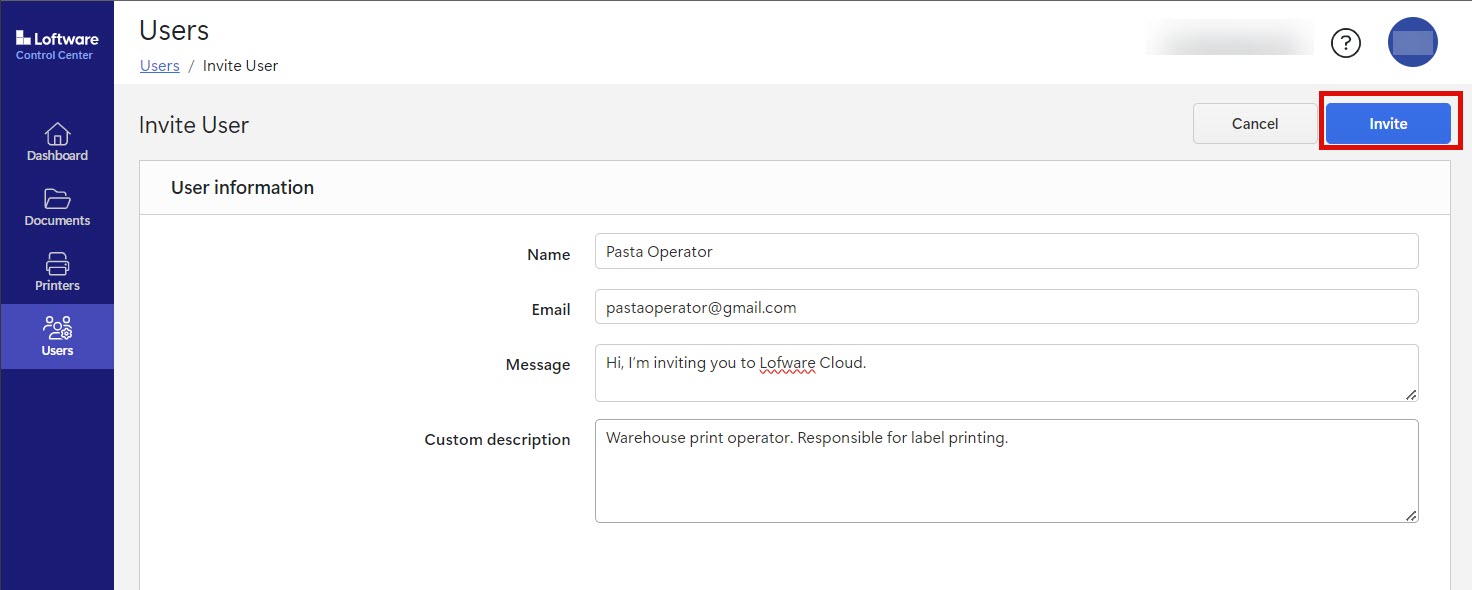
-
Geben Sie unter Name den Namen des Benutzers ein.
-
Geben Sie unter E-Mail die E-Mail-Adresse des Benutzers ein.
Warnung:
Achten Sie auf die korrekte Eingabe der E-Mail-Adresse. Wenn die E-Mail-Adresse nicht korrekt ist, erhalten Sie keine Benachrichtigung, dass die Einladung nicht zugestellt wurde. Nachdem Sie die Einladung an den Benutzer gesendet haben, können Sie dieses Feld nicht mehr bearbeiten.
-
Geben Sie unter Nachricht Ihre Nachricht ein. Der Benutzer erhält Ihre Nachricht zusammen mit der Einladungsmail.
-
Geben Sie unter Benutzerdefinierte Beschreibung die Rolle des Benutzers ein, z. B. „Drucker im Lager“. Sie können dieses Feld später noch bearbeiten.
Tipp
Die Benutzerdefinierte Beschreibung ist hilfreich, um den Überblick über Ihre Benutzer und deren Rollen zu behalten, insbesondere wenn es zahlreiche Benutzer gibt. Wenn Sie Schwierigkeiten beim Erstellen einer Beschreibung haben, überlegen Sie, welche Rolle der Benutzer in Ihrem Etikettierungsprozess hat.
-
-
Überprüfen Sie Ihre Angaben und klicken Sie dann auf Einladen. Control Center sendet die Einladungs-E-Mail an den von Ihnen hinzugefügten Benutzer. Wenn der Benutzer Ihre Einladung annimmt, ändert sich sein Status von Nicht registriert zu Aktiv.
Um einen Benutzer zu entfernen, wählen Sie den Benutzer und klicken Sie auf Löschen.